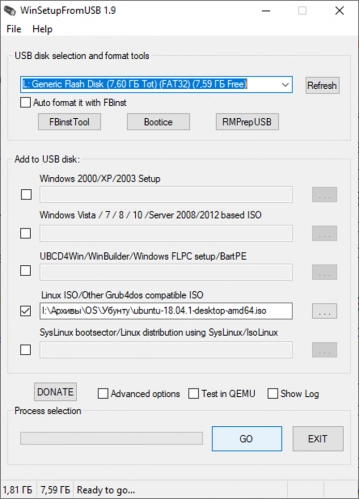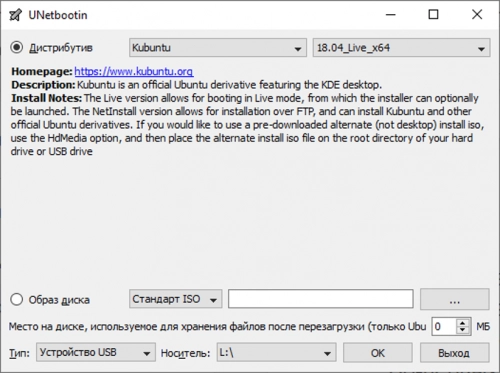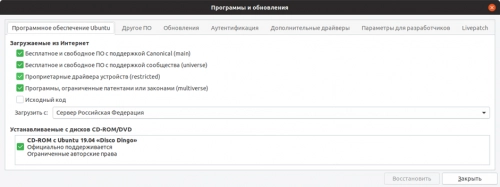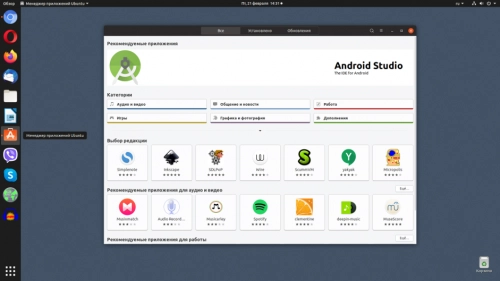Чем отличается Windows от Linux?
Чем отличается небольшой Hyundai Getz от мощного тягача Scania? Чем оба они отличаются от гоночного ЗИЛ-112С или Oldsmobile 10HP? Ведь всё это – автомобили: у каждого есть двигатель, колеса, рулевое управление,фары. Если мы сядем в любой из них, заведем и выедем на трассу, то рано или поздно приедем куда нам надо. Тем не менее у каждой из этих моделей есть свои конструктивные особенности. Поэтому для наиболее успешного и быстрого выполнения задачи следует точно понимать, что вам необходимо.
Желаете перевезти двадцать тонн груза от Хабаровска до Калининграда? Или просто добраться по зимним пробкам до работы и припарковаться даже в самом маленьком закутке? А может, хотите произвести впечатление на выставке ретроавто? Для выполнения любой задачи есть наиболее приспособленная к этому модель.
В этом и заключается основная философия Linux и свободного ПО: каждый может выбирать, что и как использовать, и при желании модифицировать и изменять под собственные нужды. Говоря проще: все люди имеют право приобрести свою марку автомобиля, и зачастую это совсем бесплатно.
О свободе выбора
В наивных юношеских мечтаниях лучшая компания для продуктивной работы ─ это та, где каждый сотрудник имеет право голоса при обсуждении вопроса выбора софта и операционных систем.
В жестокой реальности в такой ситуации бухгалтерию можно снабдить полным комплектом «русских счет», главному бухгалтеру добавить для красоты и понимания его доминирующего положения калькулятор «Искра-122», а квартальный отчет формировать в двадцати томах и твердом переплете с позолотой, как полное собрание сочинений Л. Н. Толстого.
Всего каких-то тридцать лет назад мало кто из наемных работников желал тратить время и силы на освоение чудо-машин ─ персональных компьютеров. Поверьте, то же самое происходит сейчас, если только злобное руководство, коварные конкуренты и стремление снизить расходы не подталкивают людей к необходимости применять новые технологии и изобретать новые решения для старых задач.
Если вдуматься, то большинство офисных служащих, придя на работу, просматривают почту, переписываются с коллегами и клиентами, подготавливают комплекты документов и проекты договоров, используя для этого неспецифический софт. И выбор такого софта определяется личными предпочтениями работника, системного администратора или ИТ-отдела компании. Если в вашем бизнесе четко определен круг задач для отдела, группы или для каждого работника, то будет несложно подобрать набор программ для цикличного выполнения одних и тех же или близких по содержанию задач. В большинстве случаев сложности при переходе на open-source-ПО возникают не с самим программным обеспечением, а с пользователями. Ведь далеко не каждому понравится прийти на рабочее место и не найти там привычной уму и сердцу кнопки «Пуск» и старого доброго Internet Explorer.
Для экстренной помощи в таких тяжелых случаях и написана эта статья.
Как вырастить пользователя Open Source и Linux? Не намного сложнее, чем вырастить огурцы в огороде
Перерождение порядочного человека в линуксоида с красными глазами или в линукс-блондинку (облегченный вариант) происходит не сразу. Очень часто люди совмещают несколько операционных систем и не испытывают особых затруднений. Иногда они не терзаются душевными муками по поводу использования ломаного ПО. Не бывает так, чтобы человек с утра встал, побрился, почистил зубы, глянул на себя в зеркало и решил: «Всё, с сегодняшнего дня даю бой пиратству! Перехожу на открытое ПО и Linux!»
Все происходит гораздо интереснее и в какой-то мере походит на привыкание к э… некоторым лекарственным препаратам. Будьте осторожны! Чтобы вступить на пагубный путь разврата и порока, достаточно всего лишь скачать iso-образ какой-либо ОС с ядром Linux.
По запросу «скачать Линукс»в поисковике выходят сотни результатов. Однако после изматывающего процесса скачивания и получения образа диска лично я рекомендовал бы передохнуть сутки-двое, неделю, а может, и месяцок-другой, ибо, как гласят мои философские идеи: процесс созидания не менее важен, чем конечный результат!
Если же вы достаточно упорны в своих стремлениях или у вас над душой стоит непосредственный начальник, могу порекомендовать следующее:
Запись образа диска с Linux на флешку. Процедура первая: посадка семян на рассаду
Чтобы сделать загрузочную флешку с Linux OS из-под Windows, существует достаточно много утилит, но мне лично нравятся две из них:
WinSetupFromUSB, которая замечательно справляется с созданием мультизагрузочной флешки. На один носитель можно записать несколько образов ОС, например Lubuntu, Windows XP и Astra Linux, и при необходимости выбрать любую из них для установки.
Интерфейс WinSetupFromUSB понятен и без перевода. Для создания загрузочной флешки достаточно поставить галочку в окошке с выбранным вариантом, указать путь к iso-образу, выбрать носитель, на который будет произведена запись, и нажать “GO”. После записи, если пожелаете иметь мультизагрузочную флешку, нужно просто выбрать новый iso-образ и все манипуляции повторить.
Создатели же UNetbootin коварно предположили, что человеку, у которого уже установлена Windows, нет никакой необходимости нарезать на диск ее же. Поэтому программа поможет записать только образы Linux-систем. Несмотря на такое ограничение, она предпочтительней для лентяев вроде меня.
Во-первых, она минималистична, и возможность что либо не понять резко снижается. Во-вторых, нет необходимости иметь загруженный образ ОС. Можно просто указать, что вам необходимо, и идти пить чай. UNetbootin без вашего участия загрузит выбранный вариант и запишет его во флеш-память. Как вы понимаете, сэкономленные таким образом время и силы можно пустить на более важные дела. Если же вы подготовились и образ уже имеется, то создание загрузочной флешки просто займет меньше времени.
Пожалуйста, обратите внимание! Существует еще куча программок для записи и создания загрузочных дискет ─ как очень простеньких, так и суперкомбайнов с красивой графикой, множеством подменю и кучей дополнительных возможностей. Те варианты, что предложены здесь, это, повторяю, только личные предпочтения. Выбраны они по нескольким причинам: во-первых, легальны и бесплатны, работают в Windows (WinSetupFromUSB) или кроссплатформенны, как UNetbootin (работает в Windows, Linux и macOS). Во-вторых, несмотря на множество дополнительных возможностей, их интерфейс прост и не перегружен ничем, кроме действительно необходимого.
Установка системы. Процедура вторая: пересадка ростков в почву
Так уж получается, что каждый счастливый обладатель Linux-дистрибутива (будь то свободно распространяемый и полностью бесплатный или купленный за немалые деньги коммерческий продукт) является одновременно и обладателем заряженного ружья на стене. По законам драматургии оно просто обязано выстрелить.
Поэтому ни за что не поверю, что человек, специально искавший, нашедший и скачавший образ Linux-системы, добровольно откажется от возможности посмотреть хоть одним глазком и попытаться выяснить, что это такое. Соответственно, хочешь не хочешь, а устанавливать новинку придется. Хотя бы на «попробовать». Благо некоторые из ОС можно испытать в Live-режиме, без установки на компьютер.
Более подробно об этом можно прочитать в предыдущем номере, поэтому не будем тратить драгоценное время и перейдем к следующему шагу.
Создание новых пользователей. Процедура третья: делаем грядки
Нет причин мешать благородные сорта кабачков цуккини с ядреной махоркой-самосадом. Если высадить клубнику, а потом ухаживать за ней как за картошкой, или пытаться на приусадебном участке вывести гибрид винограда и клюквы, ничего доброго не выйдет. Это я вам как знатный садовод говорю.
Как ни странно, аналогичные утверждения справедливы и для свежеустановленной ОС Linux. Да, действительно в наш просвещенный двадцать первый век, нет необходимости делить рабочее место за компьютером между несколькими пользователями. Ушли в прошлое смертельные бои без правил за машинное время. У каждого есть под рукой ноутбук, а у особо успешных даже два. Один исключительно для работы - второй, чтобы рассматривать семейные фото без отрыва от производства. И все таки, в свеженькой системе необходимо разграничить полномочия. Так сказать, эта грядка ─ для ежа, эта грядка ─ для чижа, ну а волку (нагло пытающемуся залезть в чужой компьютер) ─ кожура (красивое окошко входа в систему, и не более того).
В Windows, первый пользователь создаваемый в системе, по умолчанию является администратором. На протяжении всей сессии, он имеет свободу выбора при выполнении любых задач, может принимать любые решения и устанавливать любое, в том числе потенциально вредное ПО. Иногда, созданием хотя бы одной учетной записи для рядового пользователя пренебрегают. В итоге, для особо одаренных граждан не составляет большого труда расшарить рабочие документы или системный диск и дать любому желающему права на чтение и изменение содержимого в нем. Не смейтесь, лично был свидетелем такого.
Приняв во внимание подобный опыт, в Linux-системах принято интересное решение. Естественно, здесь существует возможность настраивать права доступа как для групп, так и для отдельных пользователей, но это тема для отдельного разговора. Мы же рассмотрим наиболее простой случай. Например в Ubuntu, по умолчанию, рядовой пользователь имеет доступ только к своему каталогу и сохраняет результаты работы только в нем. Также он имеет возможность использовать установленное администратором ПО. Администратор, на протяжении всей сессии, имеет доступ ко всем дискам и папкам, в том числе и к документам других пользователей. На этом преимущества такого высокого статуса заканчиваются. Как только админ решает установить какой-либо софт, обновить систему, или отредактировать какие-либо важные файлы - у него обязательно запрашивается подтверждение полномочий.
Начинается старый как мир и трудный диалог:
Админ: «Так, золотце мое, я тут кое-чего установить хочу. Давай-ка мне быстренько…»
Система: «Хозяин! Ты ли это?! (Виляет хвостом.) Сколько лет, сколько зим! Сейчас, конечно же. Пароль sudo говори».
Админ: «Да ты чо? Я админ! Под учеткой админа сижу. Небрит, красноглаз. Чего тебе еще надо, собака?!»
Система: «Вижу. Охотно верю. Не могут эти честные глаза врать! Доверяю, как самой себе! Пароль sudo говори».
Админ: «А если не вспомню?»
Система: «У-у-у! Друг мой милый!» (Печально воет на луну.)
Отсюда вывод: да будь ты хоть негром преклонных годов, сидящим под учеткой админа, ни доверия, ни жалости от бездушной железяки не дождешься. У меня, во всяком случае, ничего не вышло. Есть пароль sudo ─ делай, что душенька желает. Не знаешь заветной комбинации ─ сиди, любуйся на окно ввода пароля. И, как по мне, это замечательно, потому как нечего высаживать в огороде клубнику рядом с хреном и надеяться получить суперурожай.
Что такое репозиторий. Процедура четвертая: удобрения для грядки
Тащим к себе на машину все, что плохо лежит. И что хорошо лежит ─ тоже тащим. В хорошем хозяйстве все пригодится.
«Вот представь, пришла ты в магазин, а тебе там говорят: “У нас коммерческая стратегия изменилась. Теперь вы можете все брать бесплатно. Хлеб, тушёнка, макароны, тортик и пирожные ─ берите, пожалуйста, все, что нужно. Мы не против. Пользуйтесь бесплатно. А если вдруг понадобится помощь, ну, например, тушёнку открыть или тортик нарезать, ─ звоните. Мы обязательно вам поможем, но уже за деньги”».
Такими аллегориями сисадмин Гоша объяснял понятие репозитория нашей Алечке. Аля была молода, симпатична, стройна и имела несколько очень важных качеств, среди которых главное ─ умение открыть широко свои наивные глазки и очень внимательно слушать собеседника, выражая всем своим видом потрясение от столь глубоких знаний. Время показало, что Алю интересовали не только и не столько идеи open source и Linux, а скорее сам Георгий, что, между нами говоря, пошло Гоше только на пользу.
Конечно, это объяснение не совсем исчерпывающе, но сама идея провести аналогию очень мне понравилась.
Те, кто работает с Windows наверняка используют магазин приложений Microsoft Store. Впервые о нем заговорили в 2011 году. Тогда он назывался Windows Store и планировался как инструмент для покупки и обновления приложений под Windows 8.
Апологеты macOS с успехом скачивают и покупают приложения в Mac App Store. Этот онлайн магазин приложений для железа от Apple начал свою работу девять лет назад.
Приложения, фильмы, музыку и книги для смартфонов под управлением Android можно загрузить в Google Play. Все эти онлайн магазины - удачная коммерческая реализация идеи репозитория, используемой уже многие годы в Linux-системах.
Репозиторий - в прямом переводе на русский язык «хранилище, склад». Соответственно, это место где хранится ПО. Обычно это сервер находящийся как можно ближе к пользователю. Например, тем кто находится в России, предлагается скачивать программы и обновления с серверов нескольких хостинг-провайдеров, телекоммуникационных компаний и отечественного поисковика.
Заметьте, что любой желающий может создать свой собственный репозиторий, и совсем неважно где он будет располагаться - на сервере, на DVD-диске или на флеш-карте.
Однако, всем начинающим пользователям рекомендуется использовать официальный репозиторий того дистрибутива Linux который установлен у них.
Объясняется это тем, что все ПО, устанавливаемое таким способом, с наибольшей долей вероятности не несет в себе скрытых сюрпризов для пользователя, а также автоматически обновляется и при правильных настройках обновления не требует к себе отдельного внимания. По умолчанию именно так и настроена система получения программного обеспечения и обновлений в Ubuntu. Каждый раз когда пользователь запускает менеджер приложений, он проверяет все разрешенные источники приложений и обновлений. На фото выше показано, что мы разрешили искать и устанавливать программы которые подходят под определение:
Main – свободное ПО, официально поддерживаемое компанией Canonical.
Restricted – проприетарное ПО (в основном — драйверы устройств), официально поддерживаемое компанией Canonical. Также в качестве источника дополнительных программ у нас указан CD с операционной системой Ubuntu 19.04. При желании, можно использовать и другие хранилища. Единственное что необходимо понимать - доверяете ли вы владельцу данного репозитория или просто надеетесь на его порядочность. Например, такие приложения как Skype, Viber или Chrome на моем компьютере скачаны с официальных сайтов их производителей, установлены в систему и прекрасно работают. Однако, я я серьезно задумаюсь, если кто-то незнакомый, пришлет мне ссылку на неизвестный репозиторий или предложит установить deb-пакет с непонятным содержимым.
При покупке какого-либо специфического ПО под Linux (да-да, под Linux пишутся и коммерческие проекты), вероятнее всего, вам объяснят и подробно проинструктируют, как настроить возможность обновлений вашей покупки. Для тех же, кто пока не готов выкладывать свои с трудом заработанные наличные, а также хозяйственных и экономных руководителей путь только один: ищем в панели задач изображение чемоданчика с буквой А ─ и вперед, за бесплатным софтом!
Кстати, в следующей статье я планирую поделиться впечатлениями от того, что удалось найти в официальном репозитории Ubuntu.
Засим позвольте откланяться.
Опубликовано 04.03.2020